Како вратити свој Инстаграм након што сте онемогућени?
Pronađite detaljne korake kako da vratite svoj Instagram nalog nakon što je onemogućen.
Наши паметни телефони су једноставно препуни мноштва врхунских функција и функција које чак и иОС-у недостају. Ипак, може доћи до квара софтверске или хардверске компоненте јер смо приметили да се неколико корисника жали на проблеме са дугметом за напајање . Покушали смо да наведемо најбоље начине да поново покренете телефон када дугме за напајање не ради исправно.
Не брините ако вам се 'покварено дугме за напајање' чини као завршница вашег Андроид телефона јер не мора да буде! Можете испробати више решења наведених у наставку која ће вам помоћи да наставите да користите свој уређај без икаквих проблема.
У случају да сте закључали свој телефон, испробајте један од ових метода да заобиђете закључани екран .
Како поново покренути телефон без дугмета за напајање?
Методе које користите ће функционисати у зависности од тога да ли је екран телефона укључен/искључен или само лежи у режиму спавања.
Прво ћемо размотрити одговарајућа решења за поновно покретање телефона када дугме за напајање не ради ( док је екран ИСКЉУЧЕН ).
НАЧИН 1 - Користите дугмад за јачину звука и почетни екран
Морате да уђете у мени за покретање да бисте поново покренули телефон када дугме за напајање не ради. Када уђете у мени за покретање, можете да решите многе проблеме у вези са вашим Андроидом. Међутим, ове опције се често користе за ресетовање телефона на фабричка подешавања или за брисање Андроид кеша . Већина људи зна да вам такође може помоћи да поново покренете Андроид када је дугме за напајање покварено или не ради исправно.
КОРАК 1 - Притисните оба тастера за појачавање и смањивање јачине звука. Ако ваш уређај има дугме за почетни екран, покушајте да истовремено притиснете дугме за јачину звука и дугме за почетни екран.
КОРАК 2 – Када се мени за покретање појави на екрану, помоћу дугмета за јачину звука изаберите опције које кажу Ребоот или Рестарт иоур девице.
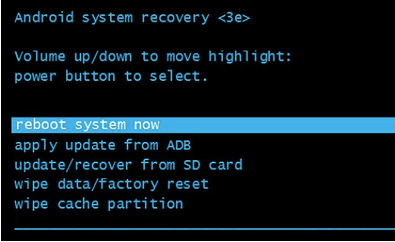
На срећу, ово решење би требало да вам помогне да поново покренете телефон без дугмета за напајање без икаквих проблема.
МЕТОДА 2 – Напуните свој уређај
Ако вам је батерија на телефону празна, први метод неће радити за вас док желите да поново покренете телефон када дугме за напајање не ради. Дакле, следећа најбоља опклада је да прикључите свој паметни телефон на пуњач и сачекате да се ваш паметни телефон поново покрене.
Разговараћемо о одговарајућим решењима за поновно покретање телефона када дугме за напајање не ради ( док је телефон у режиму спавања ).
Ово би вам могло бити корисно: Најбоље апликације за уклањање закључаног екрана за Андроид
МЕТОДА 3 – Користите двоструки додир да бисте пробудили екран
Па, ствари ће постати много лакше ако је ваш телефон у режиму спавања. Пошто већина паметних телефона има ДТСО (укључивање/искључивање екрана двоструким додиром). Можете покушати да користите ову корисну функцију да бисте били сигурни да можете лако поново покренути Андроид када дугме за напајање не ради. Да бисте омогућили функцију, следите доле наведене кораке:
КОРАК 1 – Идите ка Андроид подешавањима и идите до менија Дисплаи.
КОРАК 2 – Сада једноставно укључите опцију „Двапут додирните да бисте се пробудили“.
На неким телефонима ову опцију можете пронаћи у режиму спавања и другим повезаним подешавањима. Ако вашем Андроид телефону недостаје ово подешавање. Постоји и једноставан хак који ће вам помоћи да поново покренете телефон без дугмета за напајање :п
(Само позовите свој телефон са неког другог уређаја и ово ће вам једноставно осветлити екран)
МЕТОДА 4 – Поново покрените Андроид помоћу АДБ-а (Андроид Дебуг Бридге)
Овај метод ће радити само ако имате омогућене опције УСБ отклањања грешака на вашем уређају . Ако јесте, биће лако поново покренути телефон без дугмета за напајање. Пажљиво пратите кораке:
КОРАК 1 – Преузмите Андроид Студио & СД Тоолс са званичног сајта програмера на вашем систему.
КОРАК 2- Након успешне инсталације, идите до директоријума у који сте инсталирали АДБ.
КОРАК 3 - Покрените командну линију и једноставно идите ка одговарајућој локацији вашег АДБ директоријума.
КОРАК 4- У овом кораку повежите паметни телефон са рачунаром преко УСБ кабла.
КОРАК 5- Извршите команду: АДБ уређаји.
КОРАК 6 – Чим то урадите, приказаће се ИД и име вашег уређаја. Ако не видите ове информације, управљачки програми уређаја вероватно нису инсталирани или је опција УСБ отклањања грешака онемогућена на вашем телефону.
КОРАК 7 – Ако се прикаже ИД и име телефона, једноставно га забележите и извршите команду:
адб – поновно покретање. Поред тога, функционисало би и извршавање командне линије: адб ребоот!
Имајте стрпљења; ваш Андроид ће се ускоро поново покренути без дугмета за напајање!
Можда ће вам ово бити корисно: Шта можете да урадите са режимом за програмере у Андроиду?
МЕТОДА 5 – Користите функцију за укључивање/искључивање планираног напајања
Па, већина Андроид паметних телефона долази са функцијом планираног укључивања/искључивања. Ово помаже да поново покренете искључивање уређаја у складу са постављеним временским интервалима. Да бисте га омогућили на свом Андроид-у, потребно је да следите доле наведене кораке:
КОРАК 1 – Идите ка Андроид подешавањима и идите до менија Приступачност.
КОРАК 2 – На листи опција једноставно пронађите Планирано укључивање/искључивање.
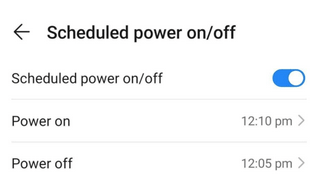
Активирање ове опције ће осигурати да у случају да се ваш телефон искључи из неког разлога. Бар ће се поново покренути у заказано време. Надамо се да ће вам помоћи да изађете из петље, „како да поново покренем телефон без дугмета за напајање.
МЕТОДА 6 – Ремапирајте дугме за напајање
Андроид тржиште је препуно много апликација независних произвођача које помажу корисницима да поново мапирају дугмад за напајање. Можете једноставно користити предности дугмета за напајање преко неког другог дугмета (које ради исправно. Да бисте поново мапирали дугме за напајање, потребно је да следите доле наведене кораке:
КОРАК 1 - Инсталирајте Андроид апликацију: дугме за напајање на дугме за јачину звука
КОРАК 2 – Морате да проверите опције „покретање“ и „искључивање екрана“.
КОРАК 3 – Поред тога, потребно је да дате неопходне дозволе како би апликација могла несметано да ради.
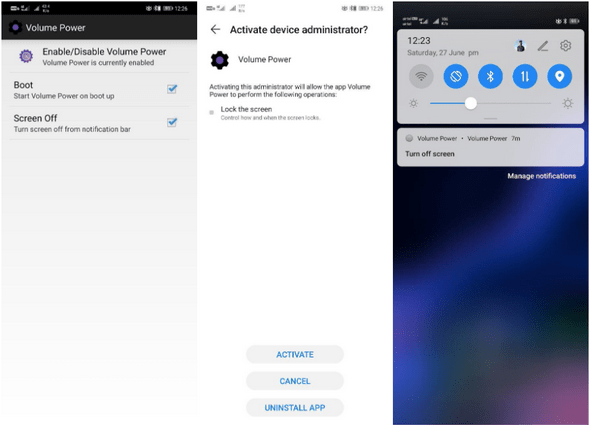
Када га успешно подесите, можете једноставно да закључате телефон тако што ћете додирнути обавештење и укључити га помоћу дугмади за јачину звука. Алтернативно, можете користити апликацију као што је Гравити Сцреен да замените дугмад за напајање. Надамо се да можете поново покренути телефон без дугмета за напајање помоћу било које од ових апликација.
Можда ће вам ово бити од користи: Андроид подешавања која морате одмах да подесите
|
Бонус савет: Хард ресетујте свој Андроид уређај с времена на време Па, постоје случајеви када дугме за напајање престане да ради због софтверских грешака. Да бисте то решили, можете да ресетујете свој Андроид паметни телефон. Ово ће вам помоћи да поправите све потенцијалне грешке и кварове у вези са вашим софтвером. Само запамтите да хард ресетовање телефона може довести до губитка ваших података. Дакле, уверите се да сте направили резервну копију датотека и фасцикли ускладиштених на вашем уређају и пратите метод у наставку: КОРАК 1 - Искључите телефон. КОРАК 2 – Притисните и држите дугмад за напајање и појачавање звука све док се на екрану не појави режим опоравка. КОРАК 3- Користећи дугме за јачину звука, скролујте кроз листу опција и изаберите опцију Обриши податке/фабричка подешавања. |
Корисни савети за заштиту дугмета за напајање у будућности
Па, ово су одређене мере предострожности које можете предузети да се не бисте заглавили у петљи, „Како да поново покренем телефон без дугмета за напајање?“.
Имате ли предлога? Слободно их наведите у наставку. Надамо се да ће вам наш водич помоћи да поново покренете телефон без дугмета за напајање!
СЛЕДЕЋЕ ПРОЧИТАЈТЕ: Како инсталирати Андроид на Виндовс таблет или обрнуто?
Pronađite detaljne korake kako da vratite svoj Instagram nalog nakon što je onemogućen.
Желите да избришете истекле пропуснице и средите Аппле новчаник? Пратите док објашњавам у овом чланку како да уклоните ставке из Аппле новчаника.
Било да сте одрасла или млада особа, можете испробати ове апликације за бојење да бисте ослободили своју креативност и смирили свој ум.
Овај водич вам показује како да решите проблем са вашим Аппле иПхоне или иПад уређајем који приказује погрешну локацију.
Погледајте како можете да омогућите и управљате Не узнемиравај на иПад-у како бисте се могли фокусирати на оно што треба да урадите. Ево корака које треба пратити.
Погледајте различите начине на које можете повећати своју тастатуру на иПад-у без апликације треће стране. Такође погледајте како се тастатура мења са апликацијом.
Да ли се суочавате са грешком иТунес не открива иПхоне или иПад на вашем Виндовс 11 рачунару? Испробајте ове проверене методе да одмах решите проблем!
Осећате да ваш иПад не ради брзо? Не можете да надоградите на најновији иПадОС? Пронађите овде знакове који говоре да морате да надоградите иПад!
Тражите кораке како да укључите аутоматско чување у програму Екцел? Прочитајте овај водич о укључивању аутоматског чувања у Екцел-у на Мац-у, Виндовс 11 и иПад-у.
Погледајте како можете да држите своје лозинке у Мицрософт Едге-у под контролом и спречите прегледач да сачува све будуће лозинке.







